Virus SynAck entfernen (Virenentfernungsanleitung) - aktualisiert Mrz 2021
Anleitung für die Entfernung des SynAck-Virus
Was ist SynAck-Erpressersoftware?
Erpressersoftware SynAck sorgt weltweit für Chaos und hat Unternehmen im Visier
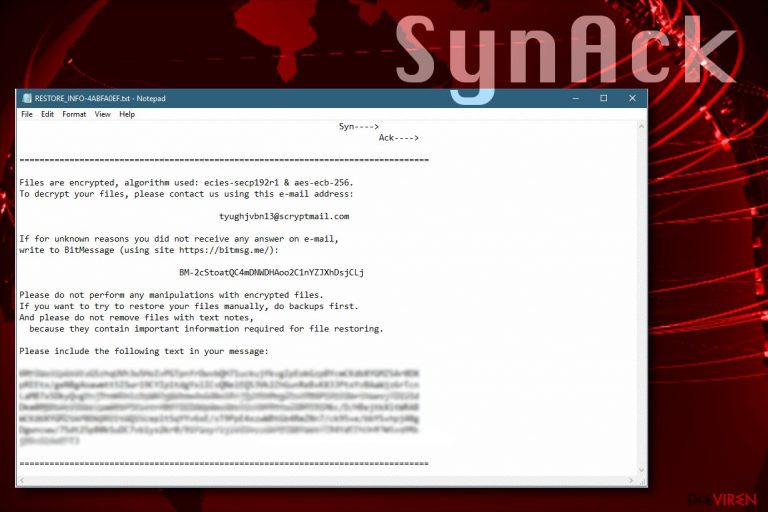
SynAck (oder auch Syn Ack) ist ein erpresserischer Virus, der Benutzerdateien auf dem Computer verschlüsselt. Er wurde am 3. August 2017 entdeckt und zurzeit sind hiervon drei verschiedene Versionen im Umlauf. Nachdem SynAck die Dateien seiner Opfer verschlüsselt, speichert das schädliche Programm auf dem Desktop die RESTORE_INFO-[id].txt, worin Wiederherstellungsanweisungen enthalten sind.
Die Erpressersoftware informiert in diesem sogenannten Erpresserbrief ebenfalls über die verwendete Verschlüsselungsmethode:
Files are encrypted, algorithm used: ecies-secp192r1 & aes-ecb-256.
Die verschiedenen SynAck-Versionen liefern geringfügig verschiedene Informationen in den Erpresserbriefen. Jede Version präsentiert eigene Kontaktinformationen, worüber Opfer mit den Kriminellen Kontakt aufnehmen können:
- Die erste Version von SynAck verweist auf synack@secmail.pro, synack@scryptmail.com, synack@xmail.net, synack@cock.li oder synack@countermail.com und gibt als alternative Kontaktmöglichkeit die BitMessage-ID BM-2cTp9eosgjWs8SV14kYCDzPN3HJkwYk1LQ an.
- Die zweite Version der Erpressersoftware stellt die E-Mail-Adresse tyughjvbn13@scryptmail.com und die BitMessage-ID BM-2cStoatQC4mDNWDHAoo2C1nYZJXhDsjCLj als Kontaktmöglichkeit zur Verfügung.
- Die letzte Version von SynAck legt zurzeit nahe über bubkjdws@scryptmail.com oder via BitMessage BM-2cWsgWxq1X5M6qjDEBPvCdEbbPLn2zi43k Kontakt aufzunehmen.
Die Entwickler von SynAck fordern laut Opfern für die Datenwiederherstellung bis hin zu 1800 Euro in Bitcoins. Im Bitcoin-Wallet der Angreifer sind leider bereits über 98 Bitcoins eingegangen, woraus sich schließen lässt, dass sie eine beträchtliche Menge an Lösegeld erhalten haben. Sie sollten davon aber auf alle Fälle absehen, denn hiermit geben Sie Cyberkriminelle lediglich die Motivation für das Weitermachen und das Verbessern ihrer illegalen Vorhaben.
Alle Versionen des Virus verwenden bei der Markierung der Dateien bisher jedes Mal eine andere Endung. Es werden hierfür zehn beliebige Zeichen pro Datei generiert und an die originale Dateiendung angehangen.

Sobald der SynAck-Virus auf dem Computer bemerkt wurde, ist es äußerst ratsam ihn zügig zu entfernen. Bitte vergessen Sie nicht, dass die Entfernung des Virus nicht die Dateien wiederherstellt.
Sie müssen hierfür ein Back-up verwenden, das Sie (hoffentlich) früher erstellt haben. Programme wie FortectIntego können nicht nur die Erpressersoftware entfernen, sondern auch korrupte Systemdateien von Windows wiederherstellen, die eventuell während des Angriffs beschädigt wurden.
Wir raten von der manuellen Entfernung von SynAck ab, da der Virus einfach zu komplex ist, um von unerfahrenen Computernutzern korrekt beseitigt zu werden. Hinzu kommt, dass man überprüfen muss, ob die Erpressersoftware der einzige Virus auf dem Computer war. Ein vollständiger Systemscan ist daher mehr als empfehlenswert.
Berichten zufolge wird SynAck via RDP verbreitet
Die Erpressersoftware scheint mithilfe von RDP-Attacken verbreitet zu werden. Kriminelle versuchen hierbei per Brute-Force ihren Weg in die Computer bzw. Netzwerke zu finden. Auf diese Weise kann der Virus zügig Unternehmensnetzwerke kompromittieren und enorme Gelder für Wiederherstellungsprogramme verlangen.
Darüber hinaus kann die Schadsoftware mit anderen Mitteln verbreitet werden, wie zum Beispiel Malvertising, schädliche Spammails und Ähnliches. Die ständigen Bewegungen im Bitcoin-Wallet der Cyberkriminellen geben Grund zur Annahme, dass die schädliche Software als RaaS (Ransomware-as-a-Service) angeboten wird. Jeder Kriminelle kann in diesem Falle dem Affiliate-Programm beitreten und zu der Verbreitung des Virus beitragen.
Eine aktuelle Anti-Malware, regelmäßige Back-ups und das Aktivieren von automatischen Softwareupdates kann helfen einen Angriff zu verhindern. Zudem sollte man natürlich nicht vergessen starke Passwörter für Fernwartungen zu nutzen.
Experten berichten, dass vor allem die Vereinigten Staaten von Amerika, Frankreich, Belgien und die Niederlande von der hier beschriebenen Erpressersoftware betroffen waren.
SynAck-Schadsoftware vom Computer entfernen
Für die Entfernung von SynAck ist es äußerst ratsam von einem professionellen Schadsoftware-Entferner Gebrauch zu machen. SynAck ist kein typisches Computerprogramm und kann nicht über die Systemsteuerung deinstalliert werden.
Um SynAck erfolgreich zu entfernen, sollten Sie daher eine Software wie FortectIntego oder Malwarebytes verwenden. Wenn die Sicherheitssoftware nicht normal startet, sollten Sie den Computer in den abgesicherten Modus starten. Die Schadsoftware kann nämlich das Sicherheitsprogramm daran hindern den Virus zu identifizieren und zu löschen.
Anleitung für die manuelle Entfernung des SynAck-Virus
Ransomware: Entfernung der Ransomware über den abgesicherten Modus
Bereiten Sie den Computer auf die Entfernung vor: Starten Sie ihn in den abgesicherten Modus mit Netzwerktreibern. Anschließend können Sie mit einer Anti-Spyware oder Anti-Malware die schädlichen Dateien ausfindig machen und beseitigen.
Wichtig! →Die Anleitung zur manuellen Entfernung von Ransomware ist für Computerlaien möglicherweise zu kompliziert. Für die korrekte Ausführung sind fortgeschrittene IT-Kenntnisse erforderlich, da durch das Löschen oder Beschädigen von wichtigen Systemdateien, Windows nicht mehr korrekt arbeitet. Darüber hinaus kann die manuelle Entfernung Stunden in Anspruch nehmen, bis sie abgeschlossen ist. Wir raten daher dringend zur oben beschriebenen automatischen Methode.
Schritt 1. Greifen Sie auf den abgesicherten Modus mit Netzwerktreibern zu
Die manuelle Entfernung von Malware sollte am besten über den abgesicherten Modus erfolgen.
Windows 7 / Vista / XP
- Klicken Sie auf Start > Herunterfahren > Neu starten > OK.
- Wenn der Computer aktiv wird, drücken Sie mehrmals die Taste F8, bis Sie das Fenster Erweiterte Startoptionen sehen. (Wenn das nicht funktioniert, versuchen Sie F2, F12, Entf, etc., abhängig vom Modell des Motherboards.)
- Wählen Sie aus der Liste Abgesicherter Modus mit Netzwerktreibern aus.

Windows 10 / Windows 8
- Klicken Sie mit der rechten Maustaste auf Start und wählen Sie Einstellungen.

- Scrollen Sie nach unten und wählen Sie Update und Sicherheit.

- Wählen Sie im linken Bereich des Fensters Wiederherstellung.
- Scrollen Sie nun nach unten zum Abschnitt Erweiterter Start.
- Klicken Sie auf Jetzt neu starten.

- Wählen Sie Problembehandlung.

- Gehen Sie zu Erweiterte Optionen.

- Wählen Sie Starteinstellungen.

- Klicken Sie auf Neu starten.
- Drücken Sie nun auf 5 oder klicken Sie auf 5) Abgesicherten Modus mit Netzwerktreibern aktivieren.

Schritt 2. Beenden Sie verdächtige Prozesse
Der Task-Manager ist ein nützliches Tool, das alle im Hintergrund laufenden Prozesse anzeigt. Gehört einer der Prozesse zu einer Malware, müssen Sie ihn beenden:
- Drücken Sie auf Ihrer Tastatur auf Strg + Umschalt + Esc, um den Task-Manager zu öffnen.
- Klicken Sie auf Mehr Details.

- Scrollen Sie nach unten zum Abschnitt Hintergrundprozesse und suchen Sie nach verdächtige Einträge.
- Klicken Sie den verdächtigen Prozess mit der rechten Maustaste an und wählen Sie Dateipfad öffnen.

- Gehen Sie zurück zu dem Prozess, klicken Sie ihn mit der rechten Maustaste an und wählen Sie Task beenden.

- Löschen Sie den Inhalt des bösartigen Ordners.
Schritt 3. Prüfen Sie den Programmstart
- Drücken Sie auf Ihrer Tastatur auf Strg + Umschalt + Esc, um den Task-Manager zu öffnen.
- Gehen Sie zum Reiter Autostart.
- Klicken Sie mit der rechten Maustaste auf das verdächtige Programm und wählen Sie Deaktivieren.

Schritt 4. Löschen Sie die Dateien des Virus
Zu Malware gehörende Dateien können sich an beliebige Stellen auf dem Computer verstecken. Hier einige Anweisungen, die bei der Suche helfen können:
- Geben Sie Datenträgerbereinigung in der Windows-Suche ein und drücken Sie auf die Eingabetaste.

- Wählen Sie das zu bereinigende Laufwerk aus (C: ist normalerweise das Hauptlaufwerk und auch wahrscheinlich das Laufwerk, in dem sich bösartige Dateien befinden).
- Blättern Sie durch die Liste der zu löschenden Dateien und wählen Sie die folgenden aus:
Temporäre Internetdateien
Downloads
Papierkorb
Temporäre Dateien - Wählen Sie Systemdateien bereinigen.

- Des Weiteren empfiehlt es sich nach bösartigen Dateien in den folgenden Ordnern zu suchen (geben Sie jeden Eintrag in die Windows-Suche ein und drücken Sie die Eingabetaste):
%AppData%
%LocalAppData%
%ProgramData%
%WinDir%
Wenn Sie fertig sind, starten Sie den PC in den normalen Modus.
Entfernen Sie SynAck mit System Restore
-
Schritt 1: Starten Sie den Computer in den Modus Safe Mode with Command Prompt
Windows 7 / Vista / XP- Klicken Sie auf Start → Shutdown → Restart → OK.
- Sobald der Computer aktiv wird, sollten Sie anfangen mehrmals F8 zu drücken bis Sie das Fenster Advanced Boot Options sehen.
-
Wählen Sie Command Prompt von der Liste

Windows 10 / Windows 8- Drücken Sie im Windows-Anmeldebildschirm auf den Button Power. Halten Sie nun auf Ihrer Tastatur Shift gedrückt und klicken Sie auf Restart..
- Wählen Sie nun Troubleshoot → Advanced options → Startup Settings und drücken Sie zuletzt auf Restart.
-
Wählen Sie, sobald der Computer aktiv wird, im Fenster Startup Settings Enable Safe Mode with Command Prompt.

-
Schritt 2: Stellen Sie Ihre Systemdateien und -einstellungen wieder her.
-
Sobald das Fenster Command Prompt auftaucht, geben Sie cd restore ein und klicken Sie auf Enter.

-
Geben Sie nun rstrui.exe ein und drücken Sie erneut auf Enter..

-
Wenn ein neues Fenster auftaucht, klicken Sie auf Next und wählen Sie einen Wiederherstellungspunkt, der vor der Infiltrierung von SynAck liegt. Klicken Sie anschließend auf Next.


-
Klicken Sie nun auf Yes, um die Systemwiederherstellung zu starten.

-
Sobald das Fenster Command Prompt auftaucht, geben Sie cd restore ein und klicken Sie auf Enter.
Bonus: Wiederherstellung der Daten
Die oben aufgeführte Anleitung soll dabei helfen SynAck vom Computer zu entfernen. Für die Wiederherstellung der verschlüsselten Dateien empfehlen wir eine ausführliche Anleitung von den Sicherheitsexperten von dieviren.de zu nutzen.Sie können die Dateien mit Ihren Back-ups wiederherstellen. Wenn Sie keine haben, ist die Wiederherstellung leider schwierig. Sie können jedoch trotzdem folgende Methoden ausprobieren:
Wenn Ihre Dateien von SynAck verschlüsselt worden sind, haben Sie für die Wiederherstellung mehrere Möglichkeiten:
Data Recovery Pro ausprobieren
Eins der leistungsfähigsten Wiederherstellungsprogramme zurzeit ist Data Recovery Pro. Es ist daher einen Versuch wert zu testen, ob das Tool wenigstens ein paar der von SynAck verschlüsselten Dateien retten kann.
- Data Recovery Pro herunterladen;
- Führen Sie die Schritte der Data Recovery aus und installieren Sie das Programm auf dem Computer;
- Starten Sie es und scannen Sie den Computer nach Dateien, die von SynAck verschlüsselt worden sind;
- Stellen Sie sie wieder her.
ShadowExplorer zur Hilfe
Es ist sehr wahrscheinlich, dass die Erpressersoftware die Schattenkopien löscht, die ShadowExplorer für die Wiederherstellung benötigt. Falls der Erpressersoftware hier aber ein Fehler unterlaufen ist, kann man sie wie folgt wiederherstellen:
- Laden Sie Shadow Explorer (http://shadowexplorer.com/) herunter;
- Folgen Sie den Anweisungen des Einrichtungsassistenten von Shadow Explorer und installieren Sie die Anwendung auf dem Computer;
- Starten Sie das Programm und wählen Sie mithilfe des Auswahlmenüs oben links in der Ecke ihre Festplatte mit den verschlüsselten Daten aus. Kontrollieren Sie die vorhandenen Ordner;
- Führen Sie auf den wiederherzustellenden Ordner einen Rechtsklick aus und wählen Sie “Export”. Sie können ebenfalls auswählen, wo der Ordner wiederhergestellt werden soll.
Als Letztes sollten Sie sich natürlich immer über den Schutz vor Crypto-Ransomware Gedanken machen. Um den Computer vor SynAck und anderer Ransomware zu schützen, sollten Sie eine bewährte Anti-Spyware, wie beispielsweise FortectIntego, SpyHunter 5Combo Cleaner oder Malwarebytes, nutzen.
Für Sie empfohlen
Wählen Sie den richtigen Webbrowser und sorgen Sie für mehr Sicherheit mit einem VPN
Online-Spionage hat in den letzten Jahren an Dynamik gewonnen und Internetnutzer interessieren sich immer mehr dafür, wie sie ihre Privatsphäre schützen können. Eines der grundlegenden Methoden, um für eine extra Schutzschicht zu sorgen, ist: Die Wahl eines privaten und sicheren Webbrowsers.
Es ist jedoch möglich, noch eine zusätzliche Schutzebene hinzuzufügen und ein völlig anonymes Surfen im Internet zu schaffen, und zwar mithilfe dem VPN Private Internet Access. Die Software leitet den Datenverkehr über verschiedene Server um, so dass Ihre IP-Adresse und geografischer Standort getarnt bleiben. Die Kombination aus einem sicheren Webbrowser und einem VPN für den privaten Internetzugang ermöglicht es im Internet zu surfen, ohne das Gefühl zu haben, von Kriminellen ausspioniert oder ins Visier genommen zu werden.
Sichern Sie Ihre Dateien für den Fall eines Malware-Angriffs
Softwareprobleme aufgrund Malware oder direkter Datenverlust dank Verschlüsselung können zu Geräteproblemen oder zu dauerhaften Schäden führen. Wenn man allerdings aktuelle Backups besitzt, kann man sich nach solch einem Vorfall leicht retten und zurück an die Arbeit gehen.
Es ist daher wichtig, nach Änderungen am Gerät auch die Backups zu aktualisieren, sodass man zu dem Punkt zurückkehren kann, an dem man zuvor gearbeitet hat, bevor eine Malware etwas verändert hat oder sonstige Probleme mit dem Gerät auftraten und Daten- oder Leistungsverluste verursachten.
Wenn Sie von jedem wichtigen Dokument oder Projekt die vorherige Version besitzen, können Sie Frustration und Pannen vermeiden. Besonders nützlich sind sie, wenn Malware wie aus dem Nichts auftaucht. Verwenden Sie Data Recovery Pro für die Systemwiederherstellung.







